Giao diện One UI của Samsung đã được chứng minh là một trong những giao diện Android linh hoạt và hấp dẫn nhất trong những năm qua. Tuy nhiên, một điểm trừ của giao diện này là ngăn kéo ứng dụng theo chiều ngang có phần lỗi thời. Với One UI 7, Samsung cuối cùng đã bổ sung tùy chọn chuyển sang ngăn kéo ứng dụng cuộn dọc. Bài viết này sẽ hướng dẫn bạn cách thực hiện.
Contents
One UI của Samsung luôn được đánh giá cao về tính năng tùy chỉnh và khả năng cá nhân hóa trải nghiệm người dùng. Việc bổ sung tùy chọn thay đổi bố cục ngăn kéo ứng dụng là một minh chứng cho nỗ lực không ngừng của Samsung trong việc lắng nghe và đáp ứng nhu cầu của người dùng. Sự thay đổi này không chỉ mang đến trải nghiệm mới mẻ mà còn giúp người dùng dễ dàng quản lý và truy cập ứng dụng hơn.
Chuyển Sang Ngăn Kéo Ứng Dụng Cuộn Dọc trên One UI 7
Sau nhiều năm chờ đợi, người dùng Samsung cuối cùng cũng có thể chuyển sang danh sách ứng dụng cuộn dọc với bản cập nhật One UI 7. Dưới đây là các bước thực hiện:
- Vuốt lên từ màn hình chính để mở ngăn kéo ứng dụng.
- Nhấn vào biểu tượng 3 chấm ở góc dưới bên phải.
- Chọn Sắp xếp và sau đó chọn Thứ tự bảng chữ cái.
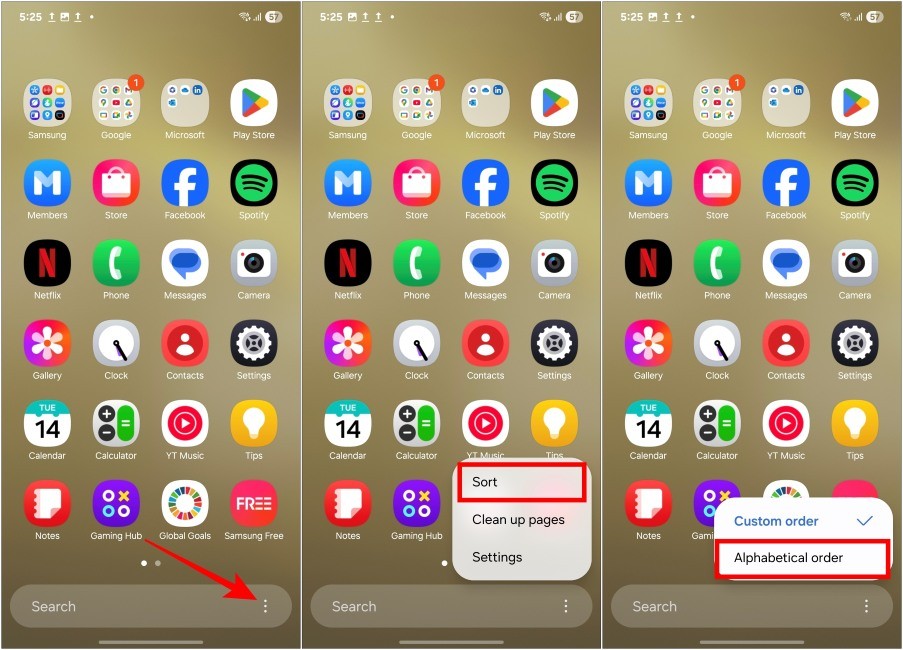 Chuyển sang ngăn kéo ứng dụng dọc trên One UI 7
Chuyển sang ngăn kéo ứng dụng dọc trên One UI 7
Thao tác này sẽ chuyển bố cục của ngăn kéo ứng dụng sang danh sách cuộn dọc. Việc sắp xếp theo thứ tự bảng chữ cái giúp bạn dễ dàng tìm kiếm và truy cập ứng dụng mong muốn.
Quay Lại Ngăn Kéo Ứng Dụng Ngang trên One UI 7
Nếu bạn là một người dùng trung thành với giao diện truyền thống của Samsung và muốn quay lại bố cục ngăn kéo ứng dụng theo chiều ngang, hãy làm theo các bước sau:
- Vuốt lên từ màn hình chính để mở ngăn kéo ứng dụng.
- Nhấn vào biểu tượng 3 chấm ở góc dưới bên phải.
- Chọn Sắp xếp và sau đó chọn Thứ tự tùy chỉnh.
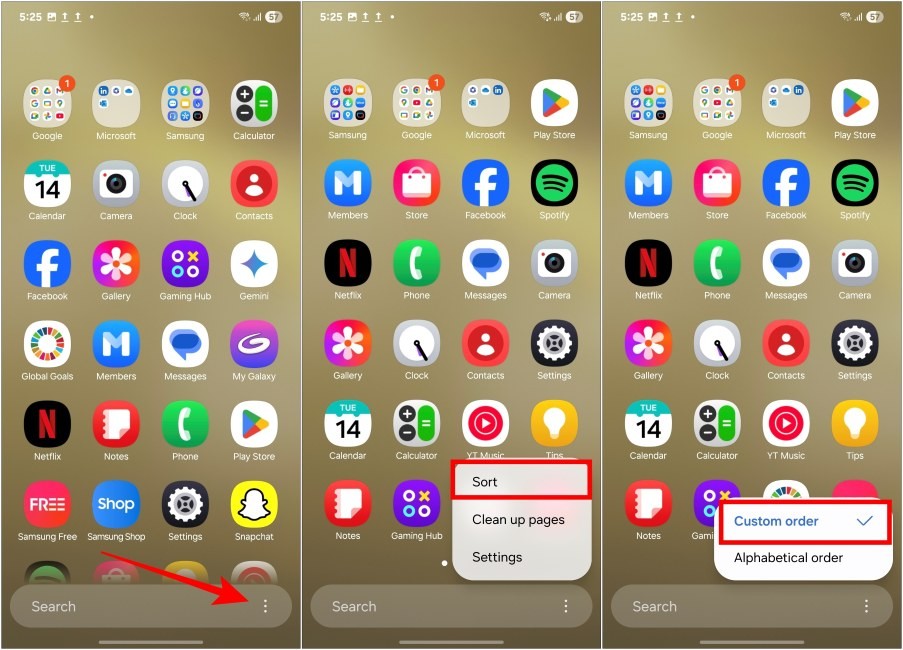 Quay lại ngăn kéo ứng dụng ngang trên One UI 7
Quay lại ngăn kéo ứng dụng ngang trên One UI 7
Sau khi hoàn tất, ngăn kéo ứng dụng sẽ trở lại kiểu xem trang ngang. Bạn có thể tự do sắp xếp lại các ứng dụng theo ý muốn trong chế độ “Thứ tự tùy chỉnh”.
Việc Samsung lắng nghe phản hồi từ người dùng và bổ sung tính năng này cho thấy sự quan tâm của họ đến trải nghiệm người dùng. Ngăn kéo ứng dụng cuộn dọc giúp việc duyệt và tìm kiếm ứng dụng trở nên dễ dàng hơn, đặc biệt là khi bạn có nhiều ứng dụng được cài đặt trên điện thoại. Tuy nhiên, tùy chọn quay lại bố cục ngang vẫn được giữ lại để đáp ứng nhu cầu đa dạng của người dùng.
- One UI 7 là gì? One UI 7 là phiên bản giao diện người dùng tùy chỉnh của Samsung được phát triển dựa trên hệ điều hành Android.
- Tôi có thể cập nhật lên One UI 7 như thế nào? Bạn có thể kiểm tra bản cập nhật phần mềm trong phần Cài đặt trên điện thoại Samsung của mình.
- Ngoài thay đổi bố cục ngăn kéo ứng dụng, One UI 7 còn có những tính năng mới nào khác? One UI 7 còn mang đến nhiều cải tiến về hiệu năng, bảo mật và giao diện người dùng.
- Việc chuyển đổi giữa ngăn kéo ứng dụng dọc và ngang có ảnh hưởng đến dữ liệu của tôi không? Không, việc chuyển đổi này chỉ thay đổi bố cục hiển thị và không ảnh hưởng đến dữ liệu cá nhân của bạn.
- Tôi có thể tùy chỉnh biểu tượng ứng dụng trong ngăn kéo ứng dụng không? Có, bạn có thể sử dụng các gói biểu tượng từ Galaxy Store hoặc ứng dụng bên thứ ba để tùy chỉnh biểu tượng ứng dụng.
- Làm thế nào để ẩn ứng dụng trong ngăn kéo ứng dụng trên One UI 7? Samsung không cung cấp tính năng ẩn ứng dụng mặc định. Bạn có thể sử dụng tính năng Secure Folder hoặc ứng dụng bên thứ ba để ẩn ứng dụng.
- Nếu tôi gặp sự cố khi thay đổi bố cục ngăn kéo ứng dụng, tôi nên làm gì? Bạn có thể khởi động lại điện thoại hoặc liên hệ với bộ phận hỗ trợ của Samsung để được trợ giúp.
Tùy Chỉnh Ngăn Kéo Ứng Dụng Trên One UI 7: Lựa Chọn Nào Phù Hợp Với Bạn?
One UI 7 mang đến sự linh hoạt cho phép người dùng cá nhân hóa trải nghiệm với ngăn kéo ứng dụng. Việc lựa chọn giữa bố cục dọc và ngang phụ thuộc vào thói quen sử dụng và sở thích cá nhân. Nếu bạn thường xuyên sử dụng nhiều ứng dụng và muốn tìm kiếm nhanh chóng, bố cục dọc với sắp xếp theo thứ tự bảng chữ cái sẽ là lựa chọn tối ưu. Ngược lại, nếu bạn ưa thích sự quen thuộc và muốn tự do sắp xếp ứng dụng theo ý mình, bố cục ngang sẽ phù hợp hơn.
